Last Updated on 2024年7月25日 by saekooo
目次
はじめに

Excelでデータ分析や資料作成をしている方にとって、VLOOKUP関数は欠かせないツールですよね。しかし、VLOOKUP関数には、検索範囲が1列に限られる、左右どちらからの検索に対応できないなどの制限がありました。
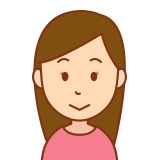
そこで、2021年に登場したのが、VLOOKUP関数の後継ともいえるXLOOKUP関数です。XLOOKUP関数は、VLOOKUP関数の弱点を克服し、さらに便利な機能が追加されています。

このブログ記事では、XLOOKUP関数の基本的な使い方から、VLOOKUP関数との違い、便利な応用例まで、画像付きでわかりやすく解説します。XLOOKUP関数をマスターして、作業効率をアップさせましょう!
1 XLOOKUP関数とは
XLOOKUP関数は、表や範囲からデータを検索し、一致する値に対応する値を取り出す関数です。VLOOKUP関数と似ていますが、XLOOKUP関数には以下の利点があります。
- 左右どちらからの検索にも対応:VLOOKUP関数は左からの検索しかできませんでしたが、XLOOKUP関数は左右どちらからの検索にも対応しています。
- 複数の検索範囲を指定可能:VLOOKUP関数は検索範囲が1列に限られていましたが、XLOOKUP関数は複数の検索範囲を指定することができます。
- 部分一致検索にも対応:VLOOKUP関数は完全一致検索しかできませんでしたが、XLOOKUP関数は部分一致検索にも対応しています。
- より直感的な引数:XLOOKUP関数の引数は、VLOOKUP関数よりも直感的に理解しやすいようになっています。
2 XLOOKUP関数の基本構文
XLOOKUP関数の基本構文は以下の通りです。
= XLOOKUP(検索値, 検索範囲, 戻り範囲, [見つからない場合], [一致モード], [検索モード])
引数
- 検索値: 検索する値を指定します。
- 検索範囲: 検索する範囲を指定します。
- 戻り範囲: 検索値と一致した行から取り出す値の範囲を指定します。
- 見つからない場合: 検索値が見つからない場合に表示する値を指定します。省略した場合、エラー値が表示されます。
- 一致モード: 検索値と一致する基準を指定します。省略した場合、「完全一致」になります。
- 検索モード: 検索範囲の探索方法を指定します。省略した場合、「前方一致」になります。
3 VLOOKUP関数との違い
| 項目 | VlOOKUP関数 | XLOOKUP関数 |
| 検索範囲 | 1列のみ | 複数列可 |
| 検索方向 | 左からのみ | 左右どちらからでも可 |
| 一致検索 | 完全一致のい | 部分一致可 |
| 引数 | やや複雑 | 比較的シンプル |
4 XLOOKUP関数の便利な機能

XLOOKUP関数には、以下のような便利な機能があります。
- 近似値検索: 検索値と完全一致する値が見つからない場合、最も近い値を返すことができます。
- ワイルドカード検索: アスタリスク(*)や疑問符(?)を使って、部分一致検索を行うことができます。
- 2つの検索条件を指定: 2つの検索条件を指定して、より絞り込んだ検索を行うことができます。
- 複数行のデータを取り出す: 複数行のデータを取り出すことができます。
5 XLOOKUP関数の使い方(基礎)
例1:商品コードから商品名を取得する
以下の表で、商品コードから商品名を取得してみましょう。
| 商品コード | 商品名 | 単価 |
| A001 | 鉛筆 | 100円 |
| A002 | 消しゴム | 50円 |
| A003 | ノート | 200円 |
上記の場合、以下の式でセルF2に商品名を表示することができます。
= XLOOKUP(F1, A:A, B:B)
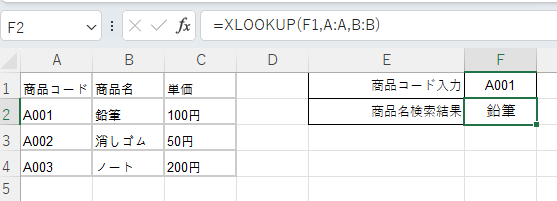
例2:部分一致検索を行う
以下の表で、商品名の一部を含む商品コードを取得してみましょう。
| 商品コード | 商品名 | 単価 |
| A001 | 鉛筆 | 100円 |
| A002 | 消しゴム | 50円 |
| A003 | 青色ボールペン | 200円 |
| A004 | 赤色ボールペン | 200円 |
上記の場合、以下の式でセルB2に商品コードを表示することができます。
=XLOOKUP(F1,B:B,A:A,,2)
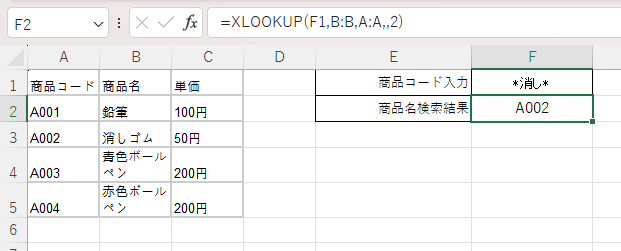
部分一致の場合、第五引数に「2」を入れることと、検索ワードの前後に*(ワイルドカード)をつけることがコツです。
6 XLOOKUP関数の使い方(応用)
例3:2つの検索条件を指定する
以下の表で、特定の顧客の住所を取得してみましょう。
| 顧客番号 | 氏名 | 住所 | 電話番号 |
| C001 | 山田太郎 | 〒100-0001 東京都千代田区 | 03-1234-5678 |
| C002 | 田中次郎 | 〒123-4567 埼玉県さいたま市 | 048-8765-4321 |
| C003 | 佐藤三郎 | 〒543-2100 大阪府大阪市 | 06-9876-5432 |
上記の場合、以下の式でセルB2に住所を表示することができます。
= XLOOKUP(G1, A:A&B:B, C:C, 0, 0,1)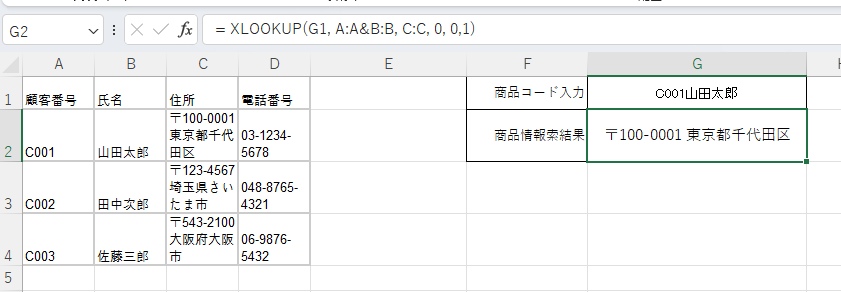
7 まとめ

XLOOKUP関数は、VLOOKUP関数の後継ともいえる便利な関数です。VLOOKUP関数よりも多くの機能を搭載しており、より直感的に使用することができます。
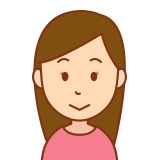
今回紹介した例以外にも、XLOOKUP関数を使って様々なデータ分析や資料作成を行うことができます。ぜひ、XLOOKUP関数をマスターして、Excel作業を効率化させてください!
補足
- XLOOKUP関数は、Excel 2021以降で使用することができます。
- XLOOKUP関数について、より詳しく知りたい場合は、以下のマイクロソフトの公式ドキュメントを参照してください。 https://support.microsoft.com/en-us/office/xlookup-function-b7fd680e-6d10-43e6-84f9-88eae8bf5929

![[商品価格に関しましては、リンクが作成された時点と現時点で情報が変更されている場合がございます。] [商品価格に関しましては、リンクが作成された時点と現時点で情報が変更されている場合がございます。]](https://hbb.afl.rakuten.co.jp/hgb/3e43e519.cec3501b.3e43e51b.0af626e4/?me_id=1206032&item_id=14013747&pc=https%3A%2F%2Fthumbnail.image.rakuten.co.jp%2F%400_mall%2Fjism%2Fcabinet%2F0093%2F4549576185576.jpg%3F_ex%3D400x400&s=400x400&t=picttext)

![[商品価格に関しましては、リンクが作成された時点と現時点で情報が変更されている場合がございます。] [商品価格に関しましては、リンクが作成された時点と現時点で情報が変更されている場合がございます。]](https://hbb.afl.rakuten.co.jp/hgb/3e43ed1b.72cc41cb.3e43ed1c.72dc74bf/?me_id=1396705&item_id=10001358&pc=https%3A%2F%2Fthumbnail.image.rakuten.co.jp%2F%400_mall%2Fkrdirect%2Fcabinet%2Fnewpc%2Fn95j_01_.jpg%3F_ex%3D400x400&s=400x400&t=picttext)
